Comment trouver des appareils connectés à votre réseau Wi-Fi: comme nous le savons tous, le wifi est désormais utilisé par de nombreuses personnes et presque tout le monde a sa propre connexion wifi personnelle. Cependant, vous n'avez pas beaucoup d'options pour savoir qui se connecte à votre réseau Wi-Fi. Par conséquent, nous allons partager une méthode plus simple qui vous aidera à trouver des appareils connectés à votre réseau WiFi. Parcourez le message pour le découvrir.
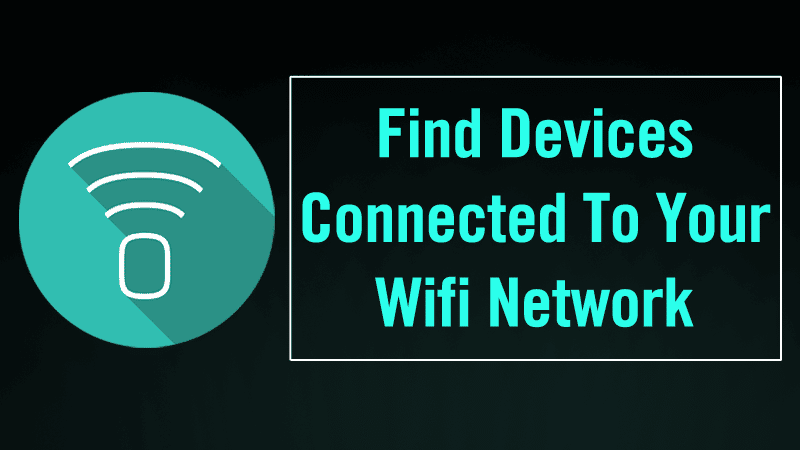
Aujourd'hui, nous sommes ici avec une excellente astuce pour trouver des appareils connectés au Wi-Fi. Tant de gens utilisent maintenant le wifi, et presque tout le monde possède un WiFi personnel. Cependant, parfois, une autre personne connaît votre mot de passe et peut utiliser votre wifi, et avec cela, votre bande passante est divisée et la vitesse du réseau devient lente. Donc, pour contourner cela, nous avons un excellent moyen de vous aider à vérifier tous les appareils actuellement connectés à votre wifi. Jetez donc un œil au guide complet ci-dessous.
Comment trouver les appareils connectés à votre réseau Wi-Fi
Cette méthode est très simple et dépend d'un excellent outil qui fonctionne sur votre ordinateur et va scanner tous les appareils connectés à votre réseau Wi-Fi. Suivez simplement les étapes ci-dessous.
Étapes pour suivre tous les périphériques actuellement connectés à votre réseau Wi-Fi
Étape 1. Tout d'abord sur votre ordinateur Windows, vous aurez besoin de télécharger et d'installer un excellent outil pour vérifier votre matériel dans un réseau Wi-Fi Wireless Network Watcher. Une fois que vous y êtes installé, vous verrez un écran comme ci-dessous.
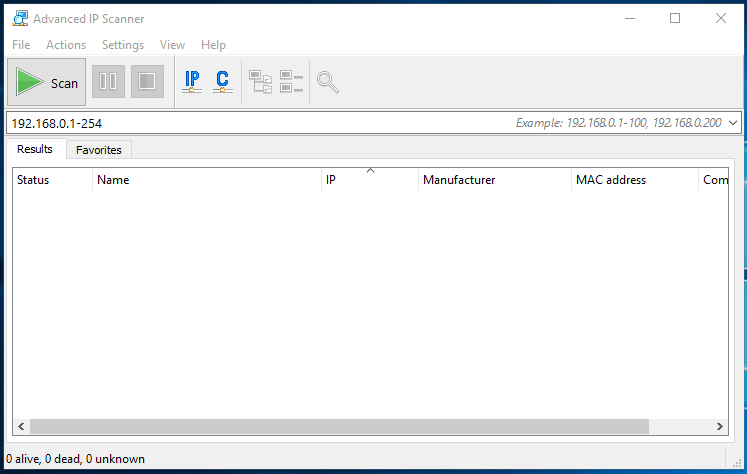
Étape 2. Maintenant, vous devez vous connecter au réseau wifi que vous voulez vérifier les périphériques connectés et exécutez l'outil sur votre ordinateur et cliquez sur "Démarrer le scan"
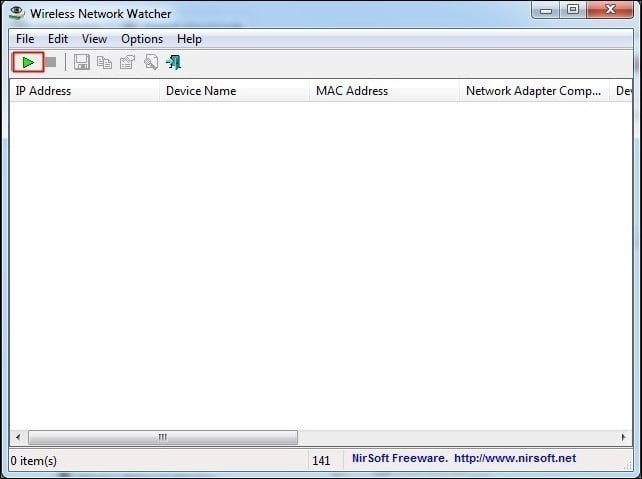
Étape 3. Une fois que vous avez cliqué sur Démarrer l'analyse, vous devez attendre quelques secondes pour terminer la recherche des appareils connectés sur votre réseau Wifi.
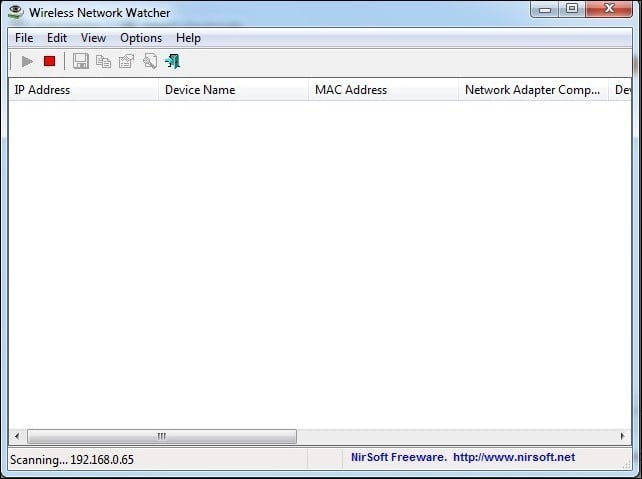
Étape 4. Maintenant, vous verrez une liste de tous les appareils avec leur propre adresse IP actuellement connectée à votre appareil.
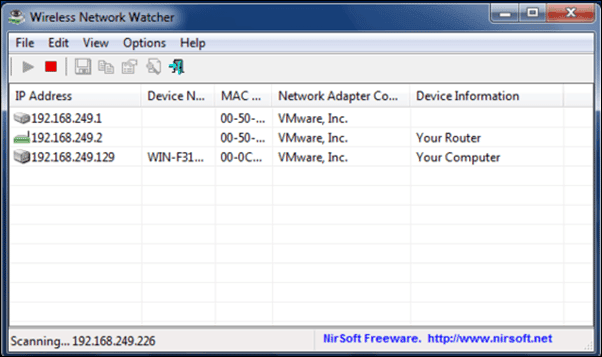
Vous pouvez maintenant vérifier le propriétaire de cette adresse IP et suivre cette personne.
Utilisation de SoftPerfect WiFi Guard
SoftPerfect WiFi Guard vous alertera si votre réseau est utilisé à votre insu. WiFi Guard est un scanner réseau qui s'exécute sur le réseau à des intervalles spécifiés et des rapports instantanés si des périphériques connectés nouveaux ou inconnus appartiennent à un intrus.
Étape 1. Tout d'abord, vous devez télécharger et installer SoftPerfect WiFi Guard Sur votre ordinateur et exécutez-le.
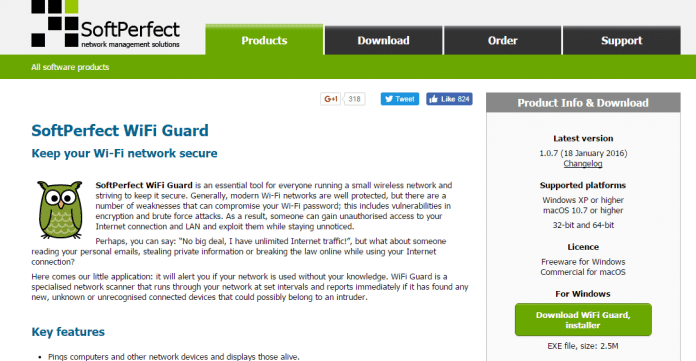
Étape 2. Maintenant, vous devez aller dans un fichier, puis sélectionnez l'option des paramètres
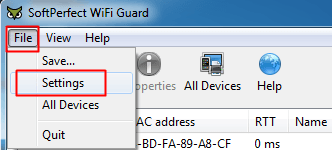
Étape 3. Activez maintenant les trois dernières options
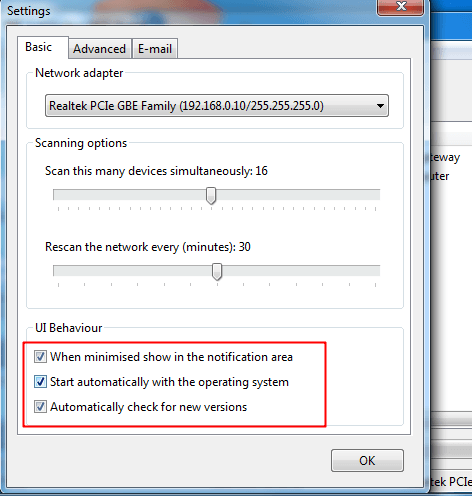
Étape 4. Maintenant, cliquez sur "Effacer maintenant".
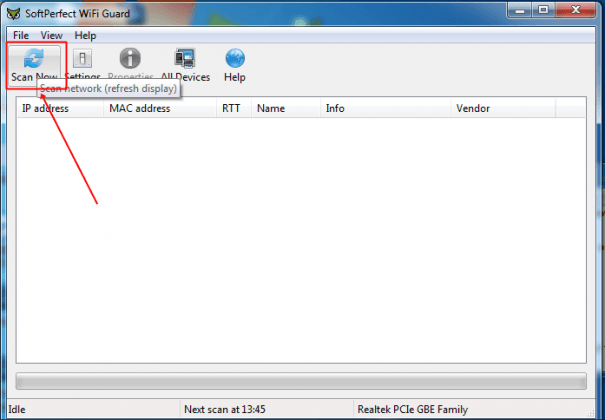
Étape cinq. Si un périphérique inconnu est connecté à un réseau WiFi, il vous en informera.
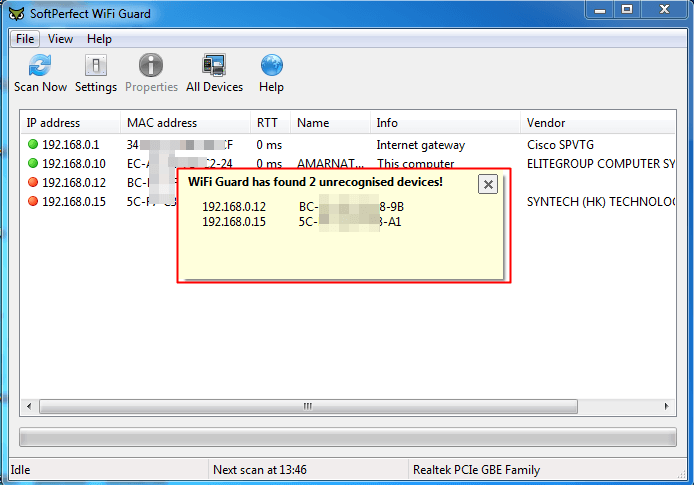
Utilisation du scanner réseau IP Fing
Vous devez télécharger le logiciel Fing IP Network Scanner pour une analyse complète d'un réseau Wi-Fi haut débit fiable sur un périphérique Windows. Ce n'est en fait pas un outil, tel que SoftPerfect Wifi Guard Cela fonctionne déjà à travers une ligne de commande qui vous donnera l'adresse MAC et IP pour tous les réseaux connectés. Dites-nous comment l'utiliser.
Étape 1. Tout d'abord, vous devez visiter Fing.io, puis vous devez télécharger et installer Windows - Scanner réseau IP Sur un ordinateur qui exécute Windows.
Étape 2. Une fois installé, vous devez faire un clic droit "Fing"Dans le menu Démarrer et sélectionnez" Exécuter en tant qu'administrateur "
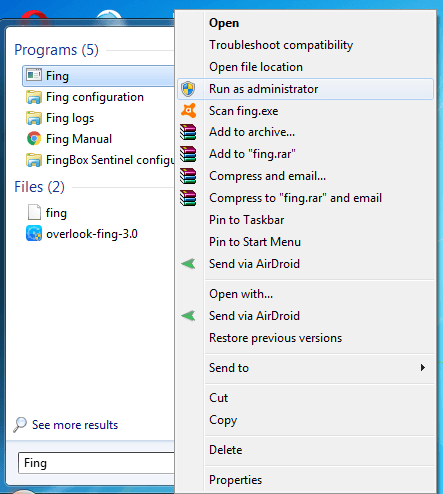
Étape 3. Maintenant, vous verrez l'écran comme ci-dessous, ici vous devez sélectionner l'option Découverte. Donc, vous devez taper D et appuyez sur le bouton Entrée.
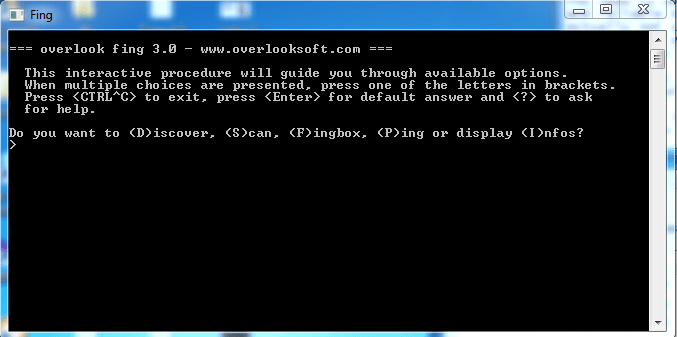
Étape 4. Maintenant, il vous sera demandé de choisir le réseau que vous souhaitez surveiller en sélectionnant les caractères assignés. Sélectionnez simplement le réseau que vous souhaitez analyser.
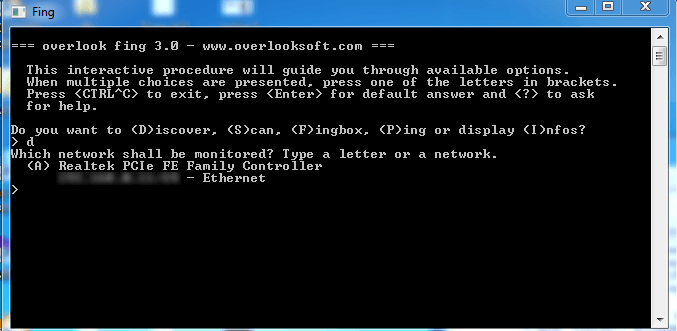
Étape 5. Maintenant, il vous sera demandé de choisir le nombre de tours. Sélectionnez simplement "1" pour continuer.
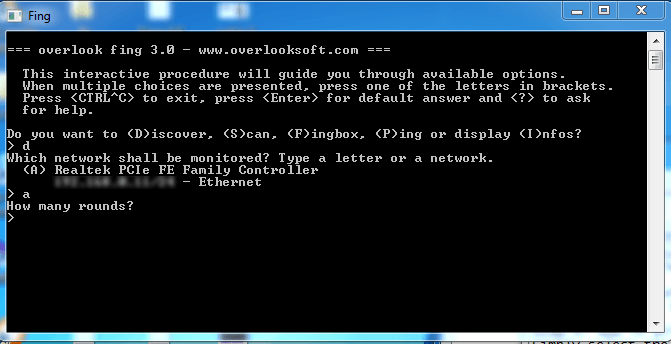
Étape 6. Maintenant, on vous posera d'autres questions comme si vous voulez découvrir des noms de domaine, voulez-vous enregistrer dans le dossier ou la version texte, quel format vous préférez, sélectionnez simplement tout selon votre désir.
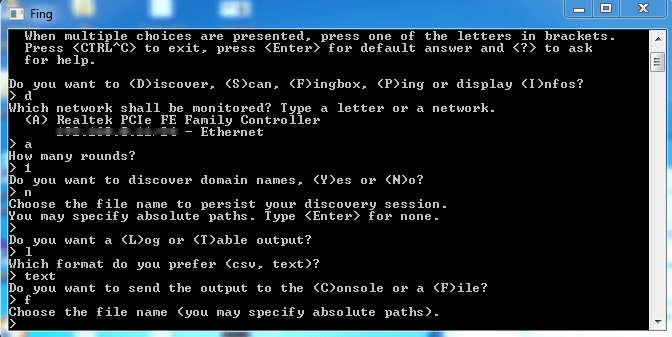
Étape 7. Après avoir sélectionné Tout, vous serez invité: "L'exécutez-vous maintenant" ici, vous devez taper "Y" pour continuer.
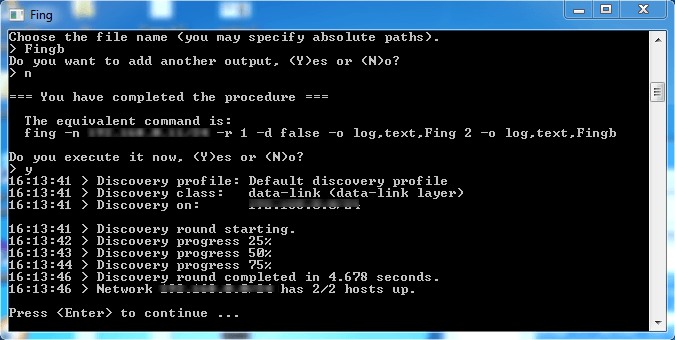
Étape 8. Maintenant, le réseau entier sera analysé et vous trouverez le fichier de sortie sur votre bureau.
c'est ça! Vous pouvez maintenant voir tous les appareils connectés à votre réseau Wifi.
Utilisation du scanner IP avancé
Advanced IP Scanner est l'un des meilleurs outils qui peuvent effectuer un certain nombre de tâches et analyser votre réseau pour les connexions. Ce gadget a également de bonnes options pour Wake-on-LAN et l'arrêt, la connectivité HTTP / FTP et le contrôle à distance avec Remote Desktop et Radmin.
Étape 1. Tout d'abord, téléchargez et installez Advanced IP Scanner sur votre ordinateur Windows Par ici.
Étape 2. Après l'avoir également installé, vous verrez l'écran comme ci-dessous.
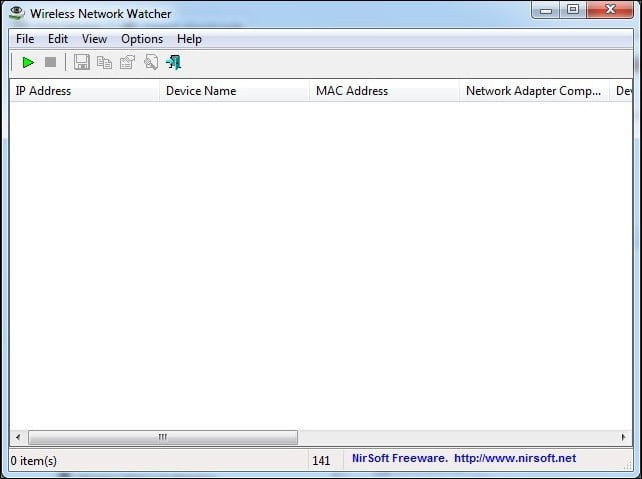
Étape 3. Ici, vous devez cliquer sur le bouton "Scan" pour démarrer le processus de numérisation et attendez quelques minutes jusqu'à ce que vous ayez fini.
Étape 4. Maintenant, vous verrez la liste des périphériques connectés à votre réseau sans fil avec votre adresse IP et votre adresse MAC.
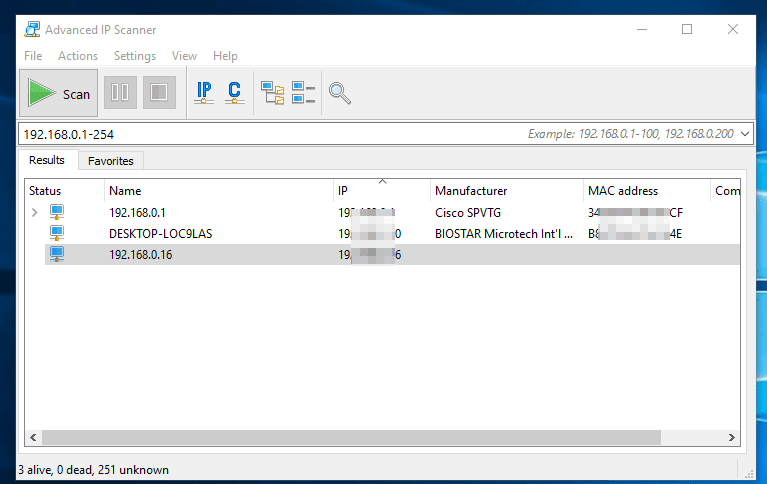
Pour bloquer les appareils connectés, vous devez copier et bloquer l'adresse MAC en passant par les paramètres du modem.
Utiliser un scanner IP en colère
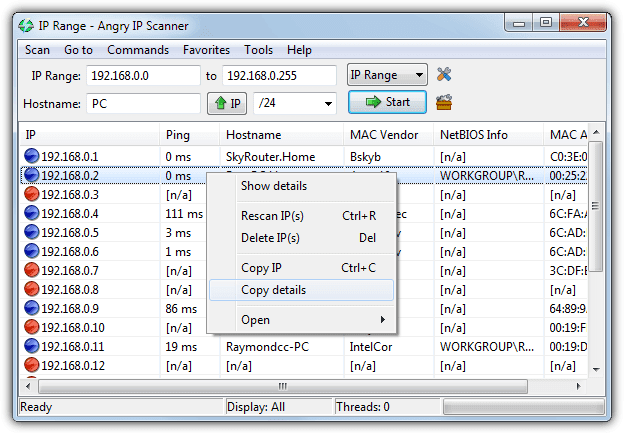
Eh bien, c'est un autre outil que vous pouvez utiliser pour scanner les appareils connectés à un réseau WiFi. Cependant, il convient de noter que Scanner Angry IP Basé sur Java et signifie qu'il doit exécuter Java Runtime Environment. Ce petit outil pige chaque adresse IP dans la plage spécifiée pour la réponse et affiche les périphériques qui sont connectés au réseau WiFi.
Utilisation Qui est sur mon Wifi
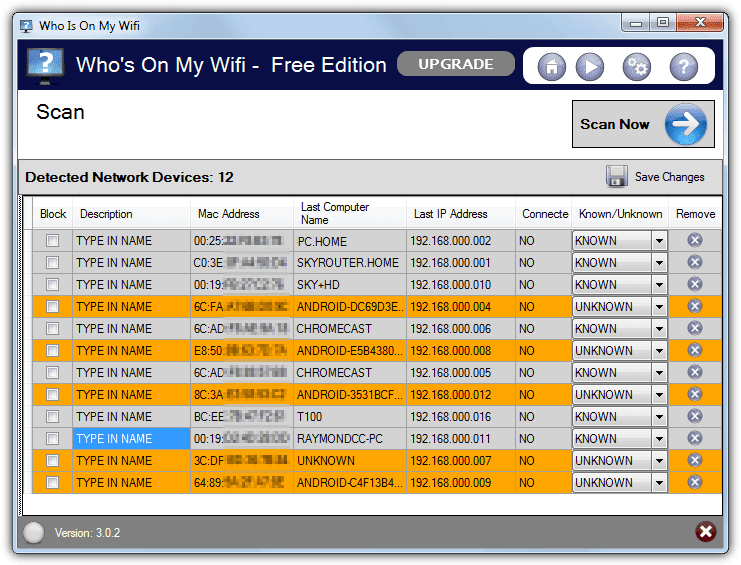
Eh bien, c'est un autre outil que vous pouvez utiliser pour identifier les ordinateurs en réseau. Cet outil comporte en fait une merveilleuse interface et vous alerte automatiquement lorsque des connexions anonymes ou inconnues sont établies. Ce mini-outil est disponible en deux versions, gratuite et premium. L'application gratuite vous permet de rechercher et de rechercher des appareils sur votre réseau WiFi.
Conclusion
Donc, tout est sur la façon de rechercher des périphériques connectés à votre réseau Wi-Fi. Avec ces méthodes, vous pouvez facilement suivre tous les périphériques actuellement connectés à votre réseau Wi-Fi qui volent votre réseau Wi-Fi. J'espère que vous l'aimez, partagez-le avec d'autres aussi. Laissez un commentaire si vous avez des questions relatives à cela.







